当前位置:首页 > 大白菜资讯 > 防火墙设置在哪,防火墙设置怎么改
防火墙设置在哪,防火墙设置怎么改
大家好,今天我们来学习和Windows系统有关的防火墙的设置。其实,Windows防火墙是为了保护电脑安全而存在的。但是呢,部分设备或者软件想要对Windows系统进行操作的回收,可能会出现不允许操作的情况。而这种情况就是防火墙无法确实该操作的安全性,所以拒绝进行操作。如果你确定操作可行,可以进行防火墙设置。下面就来看看防火墙设置在哪,怎么改吧。
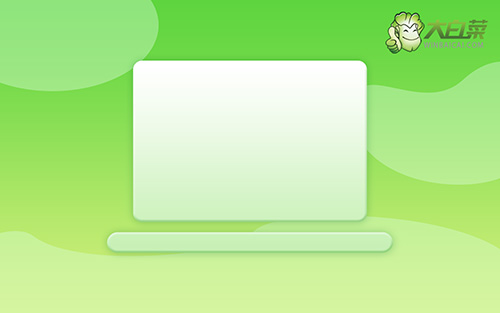
防火墙设置怎么改
第一步:开启防火墙
1、 首先,点击桌面任务栏开始菜单,点击选择打开控制面板
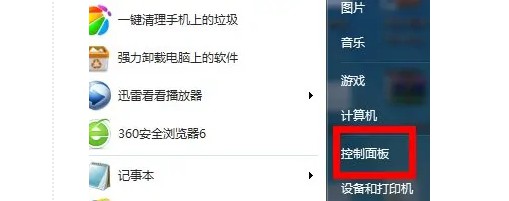
2、 然后,在控制面板中,点击打开查看网络状态和任务
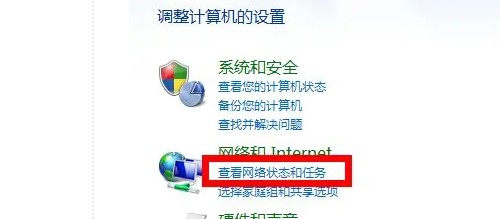
3、 进入新页面后,如图所示,点击打开Windows 防火墙
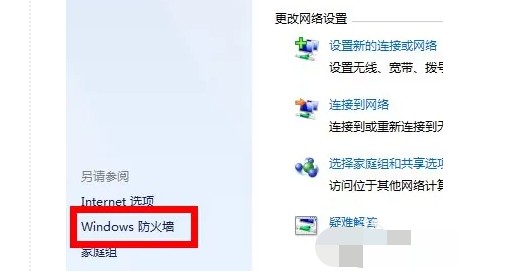
4、 接着,就可以在左侧点击选择打开或关闭Windows 防火墙
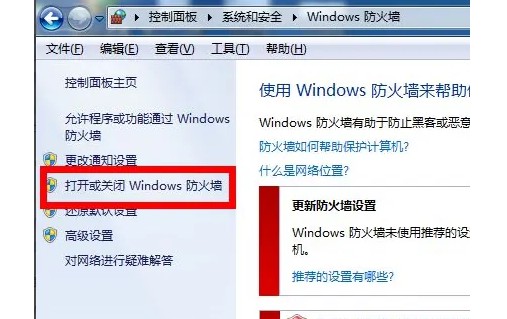
5、 最后,就可以根据自己的需要,打开或者关闭防火墙了
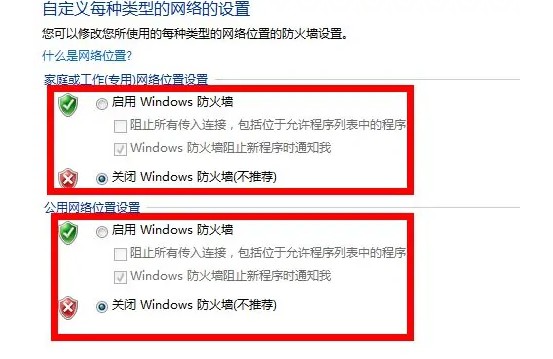
第二步:设置防火墙
1、 首先,点击“高级设置”选项,准备进行文件设置
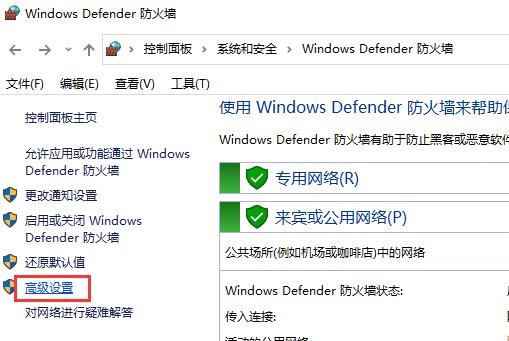
2、 然后,点击左侧“入站规则”,在弹出的属性窗口中,输入需要设置的软件,比如说360,点击“阻止连接”即可阻止其联网
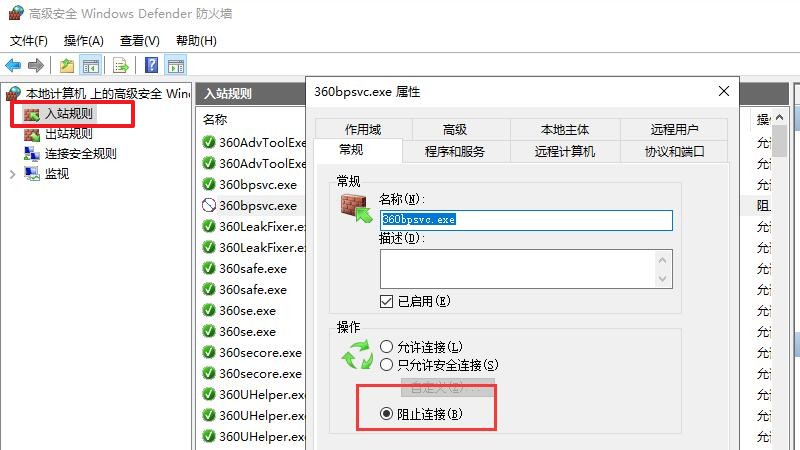
3、 另外,你还可以点击设置“出站规则”选项,比如说腾讯视频,点击“阻止连接”即可该软件获取信息
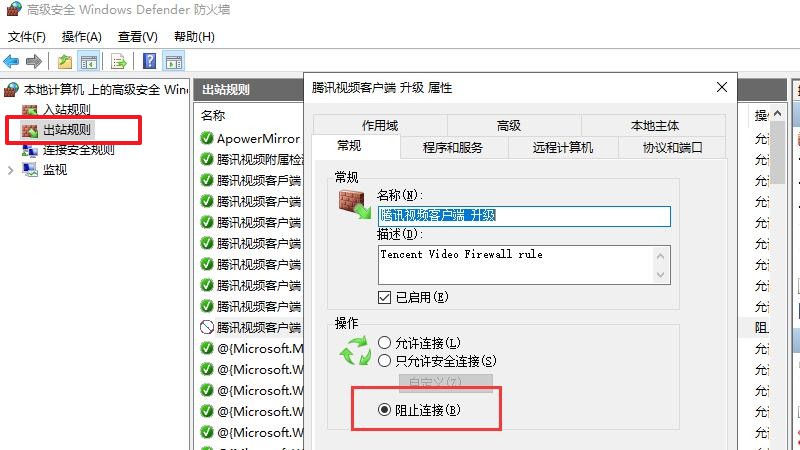
常见问题:防火墙无法启动
1、 同时按win+r打开运行窗口,输入“regedit”打开注册表编辑器
2、 然后,依次点击HKEY_LOCAL_MACHINE\SYSTEM\CurrentControlSet\Services\SharedAccess
3、 接着,右键SharedAccess,点击选择“权限”
4、 弹出SharedAccess权限窗口后,点击“添加”,输入“NT SERVICE\mpssvc”,再点击“检查名称”
5、 最后,页面文本框就会展示为“MpsSvc”,点击“确定”,回到权限设置页面,设置完全控制权限即可
以上方法,就是关于Windows防火墙设置的相关内容了。确实,在某些时候,Windows系统防火墙会有些敏感,可能会出现阻止软件联网,阻止软件安装的问题。而这种情况,只要你确认软件可靠,就可以进入防火墙设置白名单,轻松解决问题。如果你也需要的话,可以参考文章进行操作。

